Se você acabou de comprar um novo fone de ouvido Mpow e deseja liberdade sem fio, você precisa saber exatamente como emparelhar os fones de ouvido Bluetooth Mpow com seus dispositivos. A maioria dos fones de ouvido Bluetooth Mpow seguem as mesmas etapas básicas de emparelhamento, para que você possa usar um processo claro para telefones, tablets e computadores.
Este guia orienta você sobre como colocar seus fones de ouvido Mpow no modo de emparelhamento, conectá-los ao Android, iPhone, Windows e Mac e corrigir problemas comuns de emparelhamento Bluetooth quando o fone de ouvido se recusa a conectar.
O que você precisa antes de emparelhar fones de ouvido Mpow

Antes de começar a emparelhar fones de ouvido Bluetooth Mpow, verifique alguns princípios básicos para evitar desconexões aleatórias e falhas de conexão.
 Carregue seus fones de ouvido Mpow até que a bateria atinja um nível seguro. Mantenha seu telefone, laptop ou tablet a poucos metros dos fones de ouvido. Desligue outros fones de ouvido Bluetooth próximos que possam tentar se conectar primeiro. Saiba o nome exato do modelo Mpow para que possa reconhecê-lo na lista de dispositivos Bluetooth. Atualize seu telefone ou computador para a versão de software estável mais recente para melhor suporte a Bluetooth.
Carregue seus fones de ouvido Mpow até que a bateria atinja um nível seguro. Mantenha seu telefone, laptop ou tablet a poucos metros dos fones de ouvido. Desligue outros fones de ouvido Bluetooth próximos que possam tentar se conectar primeiro. Saiba o nome exato do modelo Mpow para que possa reconhecê-lo na lista de dispositivos Bluetooth. Atualize seu telefone ou computador para a versão de software estável mais recente para melhor suporte a Bluetooth.
Como colocar os fones de ouvido Bluetooth Mpow no modo de emparelhamento
Toda conexão bem-sucedida começa com o modo de emparelhamento. A maioria dos fones de ouvido Bluetooth Mpow usam o botão liga/desliga ou multifuncional para esta etapa.
Desligue os fones de ouvido Mpow se eles já estiverem funcionando. Pressione e segure o botão Liga/Desliga ou Multifuncional por cerca de cinco segundos. Observe o LED piscar em vermelho e azul ou ouça um aviso de voz “Emparelhamento”. Solte o botão quando a luz continuar piscando em um padrão repetido. Deixe os fones de ouvido neste estado enquanto abre as configurações de Bluetooth no seu dispositivo.
Se o seu fone de ouvido Mpow já se lembra de outro dispositivo, pode ser necessário segurar o botão um pouco mais para redefinir a conexão e entrar no modo de emparelhamento novamente.
Como emparelhar fones de ouvido Bluetooth Mpow com Android
Os telefones e tablets Android se conectam rapidamente quando seus fones de ouvido Mpow entram no modo de emparelhamento. Os rótulos exatos do menu podem mudar ligeiramente entre as marcas, mas o processo permanece o mesmo.
Abra o aplicativo Configurações no seu telefone Android. Toque em “Dispositivos conectados” ou “Bluetooth” dependendo da marca do seu telefone. Ligue o Bluetooth se estiver desligado. Escolha “Emparelhar novo dispositivo” ou uma opção semelhante para procurar fones de ouvido próximos. 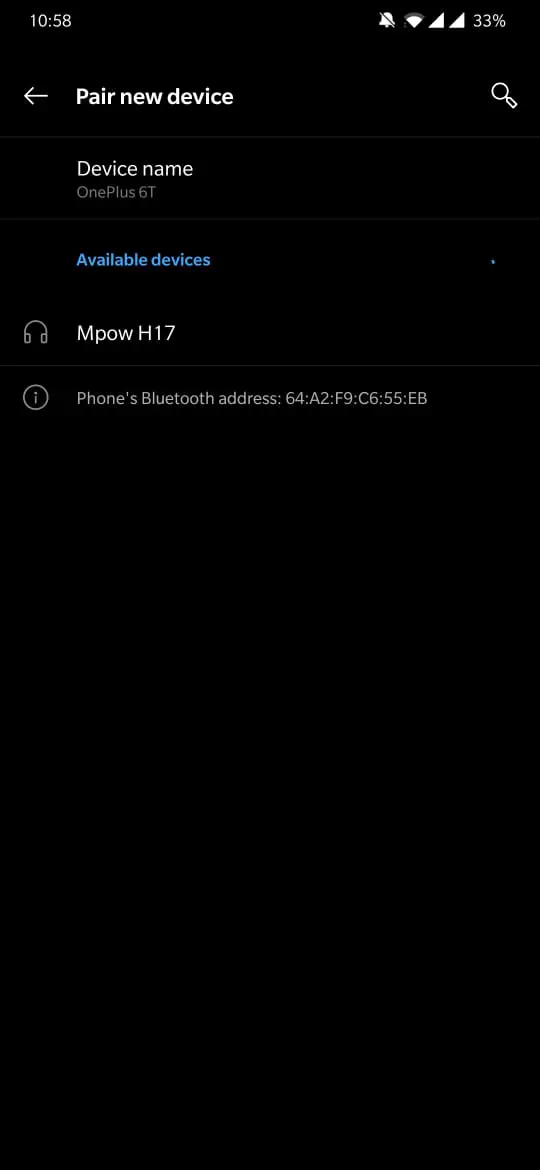
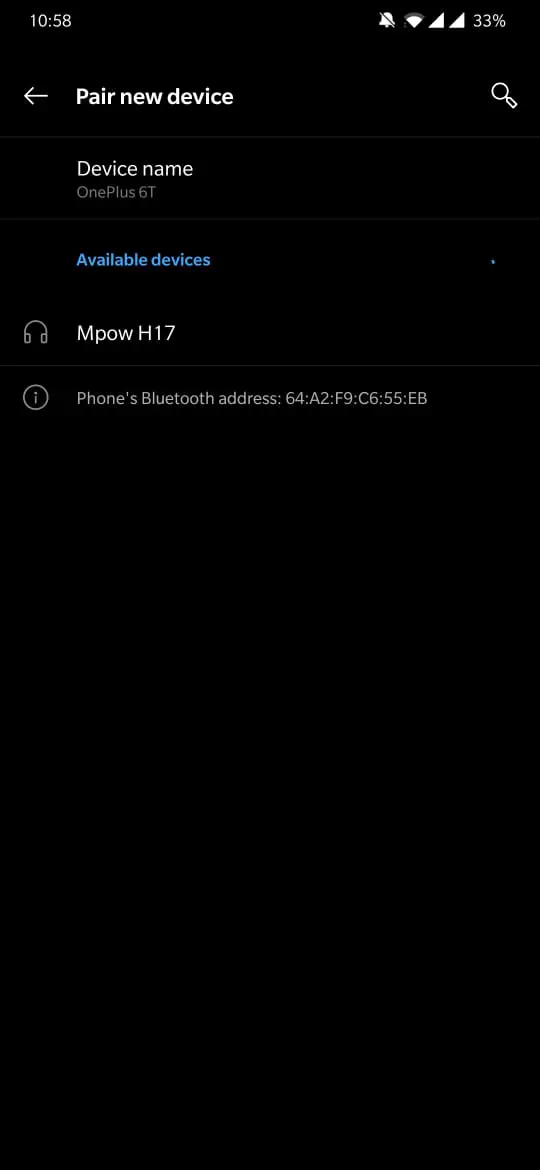 Selecione seus fones de ouvido Bluetooth Mpow na lista e confirme a solicitação de emparelhamento.
Selecione seus fones de ouvido Bluetooth Mpow na lista e confirme a solicitação de emparelhamento. 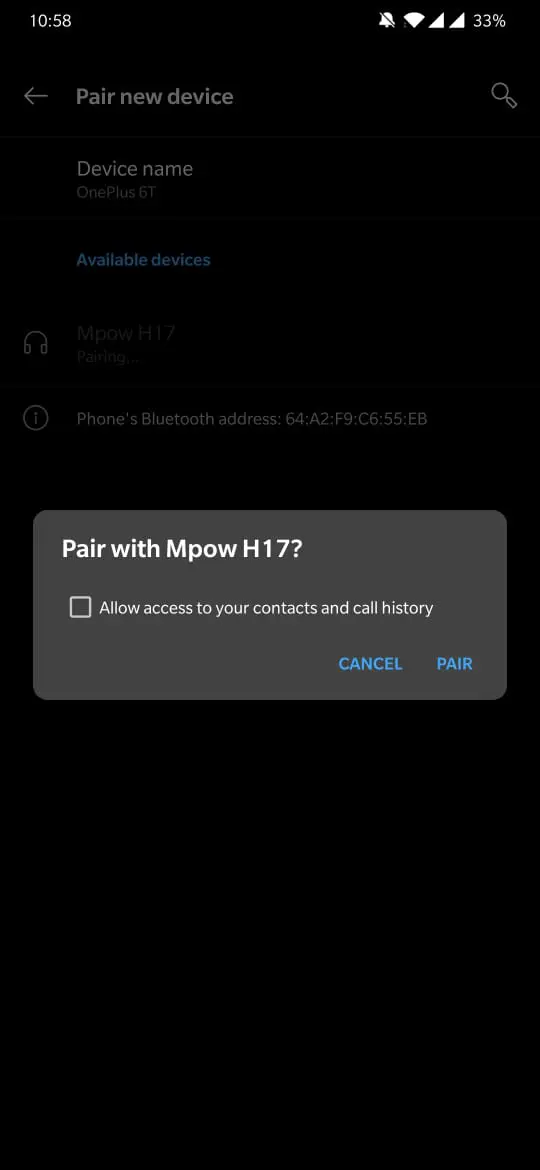
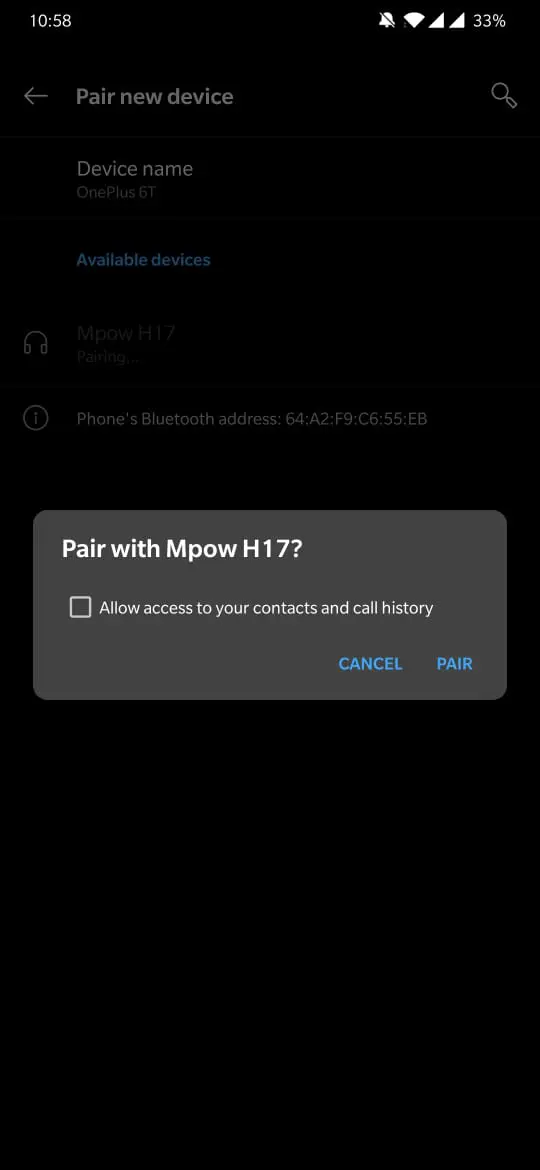
Após o primeiro emparelhamento, seu telefone Android geralmente se reconecta aos fones de ouvido Bluetooth Mpow over-ear automaticamente quando você os liga com o Bluetooth ativado.
Como emparelhar fones de ouvido Bluetooth Mpow com IPhone ou iPad
Os dispositivos Apple seguem um fluxo de trabalho Bluetooth simples, portanto, emparelhar os fones de ouvido Mpow com o iPhone ou iPad leva apenas alguns toques.
Abra o aplicativo Ajustes no seu iPhone ou iPad. Toque em “Bluetooth” e alterne o botão para ligar o Bluetooth. Aguarde até que a seção “Outros dispositivos” mostre o nome do seu fone de ouvido Mpow. Toque na entrada dos fones de ouvido Bluetooth Mpow para iniciar a conexão. Aguarde até que o status mude para “Conectado” e reproduza um áudio para testar.
Na próxima vez que você ligar os mesmos fones de ouvido Bluetooth Mpow perto do iPhone, a conexão deverá reaparecer sem passar pelo modo de emparelhamento novamente.
Como emparelhar fones de ouvido Mpow com um PC ou laptop com Windows 11
Se o seu computador inclui Bluetooth, você pode conectar fones de ouvido Bluetooth Mpow como qualquer outro fone de ouvido sem fio e usá-los para música, chamadas e jogos.
Clique no botão Iniciar e abra “Configurações”. Selecione “Bluetooth e dispositivos” na barra lateral esquerda. Ligue o Bluetooth se ele aparecer desligado. Clique em “Adicionar dispositivo” e escolha “Bluetooth”. Escolha seus fones de ouvido Mpow na lista e confirme a solicitação de emparelhamento.
Depois que o Windows terminar o emparelhamento, defina o fone de ouvido Mpow como o dispositivo de saída e entrada padrão nas configurações de “Som” para que os aplicativos realmente usem seus fones de ouvido Bluetooth.
Como conectar fones de ouvido Bluetooth Mpow ao Mac
MacBooks e iMacs também suportam o emparelhamento Bluetooth Mpow por meio do menu Bluetooth padrão do macOS. As etapas permanecem semelhantes nas versões recentes do macOS.
Clique no menu Apple no canto superior esquerdo. Escolha “Configurações do sistema” ou “Preferências do sistema” e selecione “Bluetooth”. Ligue o Bluetooth se estiver desativado. Mantenha seus fones de ouvido Bluetooth Mpow em modo de emparelhamento e espere que seu nome apareça. Clique em “Conectar” ao lado da entrada do fone de ouvido Mpow e espere que o status mude para “Conectado”.
Quando você emparelhar fones de ouvido Mpow com o Mac com sucesso, clique no ícone de som na barra de menu e escolha o fone de ouvido como o dispositivo de saída ativo para músicas e vídeos.
Como consertar fones de ouvido Bluetooth Mpow que não emparelham
Às vezes, os fones de ouvido Bluetooth Mpow se recusam a aparecer ou conectar, mesmo quando você segue todas as etapas. Algumas verificações rápidas geralmente resolvem esses problemas de emparelhamento sem muito esforço.
Desligue e ligue o Bluetooth novamente no seu telefone ou computador. Reinicie os fones de ouvido Mpow e segure o botão por tempo suficiente para entrar novamente no modo de emparelhamento. Esqueça a antiga entrada do dispositivo Mpow nas configurações de Bluetooth e emparelhe os fones de ouvido novamente do zero. Afaste-se de roteadores Wi-Fi, micro-ondas ou áreas sem fio lotadas que causem interferência. Carregue o fone de ouvido e o dispositivo, pois a bateria fraca pode causar conexões Bluetooth instáveis. Reinicie os fones de ouvido Bluetooth Mpow mantendo os botões multifuncional e de volume juntos se o seu manual listar esta opção.
Se o seu fone de ouvido Mpow ainda não emparelhar com nenhum dispositivo depois de seguir estas etapas, teste-o com um segundo telefone ou laptop. Uma falha completa em vários dispositivos geralmente indica um problema de hardware que precisa de suporte do Mpow.
Conclusão
Depois de saber como emparelhar corretamente os fones de ouvido Bluetooth Mpow, você pode alternar entre Android, iPhone, Windows e Mac sem frustração. O processo principal permanece sempre o mesmo: colocar o fone de ouvido Mpow no modo de emparelhamento, abrir as configurações de Bluetooth, selecionar o nome correto do dispositivo e confirmar a conexão.
Use este guia sempre que conectar fones de ouvido Bluetooth Mpow a um novo dispositivo ou precisar corrigir problemas de emparelhamento, e você passará mais tempo aproveitando o áudio sem fio e menos tempo lutando com os menus do Bluetooth.

